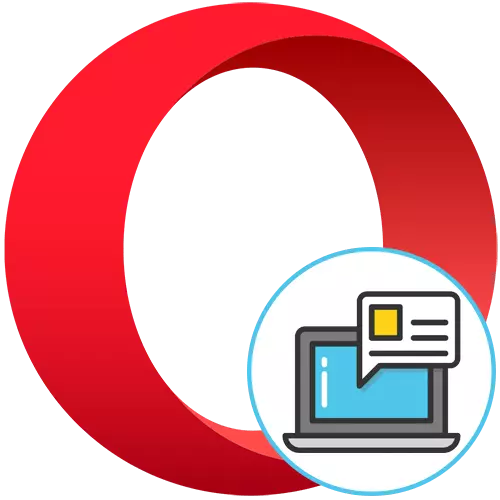
විකල්ප 1: බ්රව්සර් සැකසුම් වෙනස් කිරීම
වෙළඳ දැන්වීම් ඇතුළුව උත්පතන කවුළු ගැන අප කතා කරන්නේ නම්, නිශ්චිත වෙබ් අඩවි සමඟ අන්තර් ක්රියා කිරීමේදී පෙනී සිටින විට, පිටුවල අන්තර්ගතය පාලනය කිරීම සඳහා වගකිව යුතු බ්රව්සරය මත ගොඩනගා ඇති ශ්රිතයක් තුළින් ඒවා අක්රීය කළ හැකිය. පළමුව භාවිතා කිරීමට නිර්දේශ කර ඇති ප්රධාන ක්රමය මෙයයි.
- ඔපෙරා ධාවනය කරන්න, මෙනුව ඇමතීමට අයිකනය ක්ලික් කර අවසාන අයිතමය "සියලුම බ්රව්සර් සැකසුම් විවෘත කරන්න" තෝරන්න.
- "දේපල සැකසුම්" ටයිල් එක මත ක්ලික් කළ "රහස්යතා හා ආරක්ෂණ" බ්ලොක් වෙත මූලාශ්රය.
- එය මෙහි "උත්පතන කවුළු සහ නැවත යොමු කිරීම" කොටසේ යාමට මෙහි පවතී.
- ටොගල් ස්විචය සුදුසු ස්ථානයට ගෙන යාමෙන් උත්පතන කවුළු ප්රදර්ශනය කිරීම විසන්ධි කරන්න.
- ඔබට ව්යතිරේක ලැයිස්තුව පමණක් වින්යාස කිරීමට අවශ්ය නම්, එකතු කරන්න ක්ලික් කරන්න.
- වෙබ් අඩවි ලිපිනය ඇතුළත් කර ප්රති .ලය සුරකින්න.
- කිසිදු සීමාවක් නොමැතිව URL එක එකතු කිරීමෙන් හෝ මකා දැමීමෙන් ලැයිස්තු අයිතම කළමනාකරණය කරන්න.
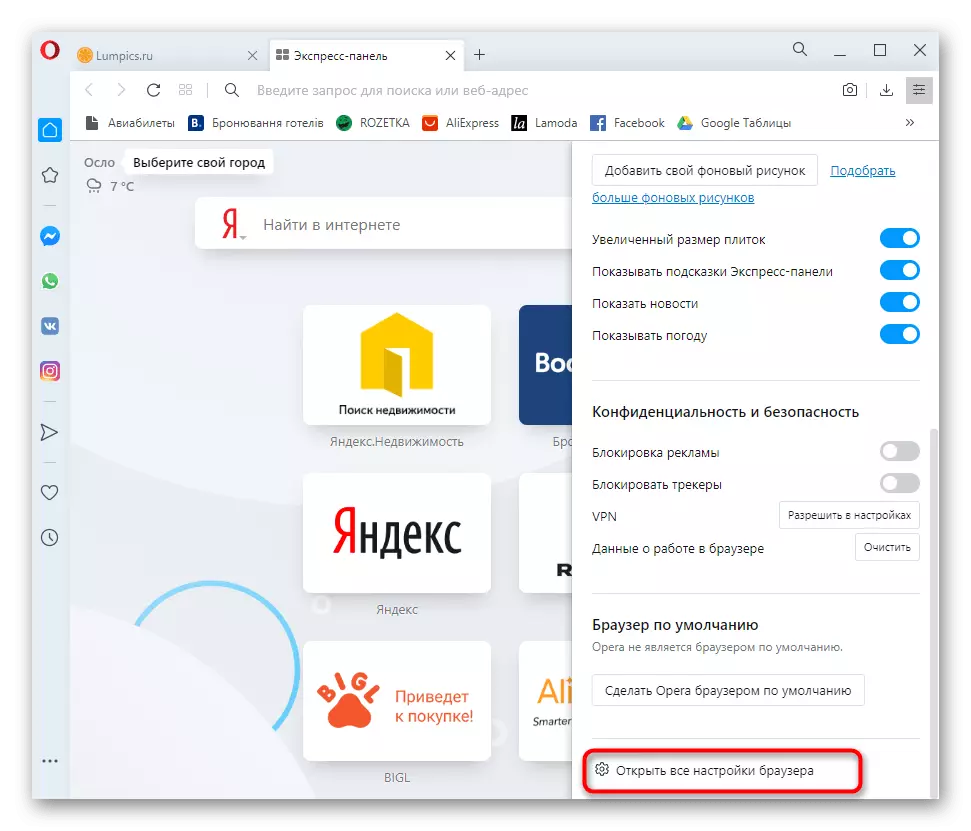

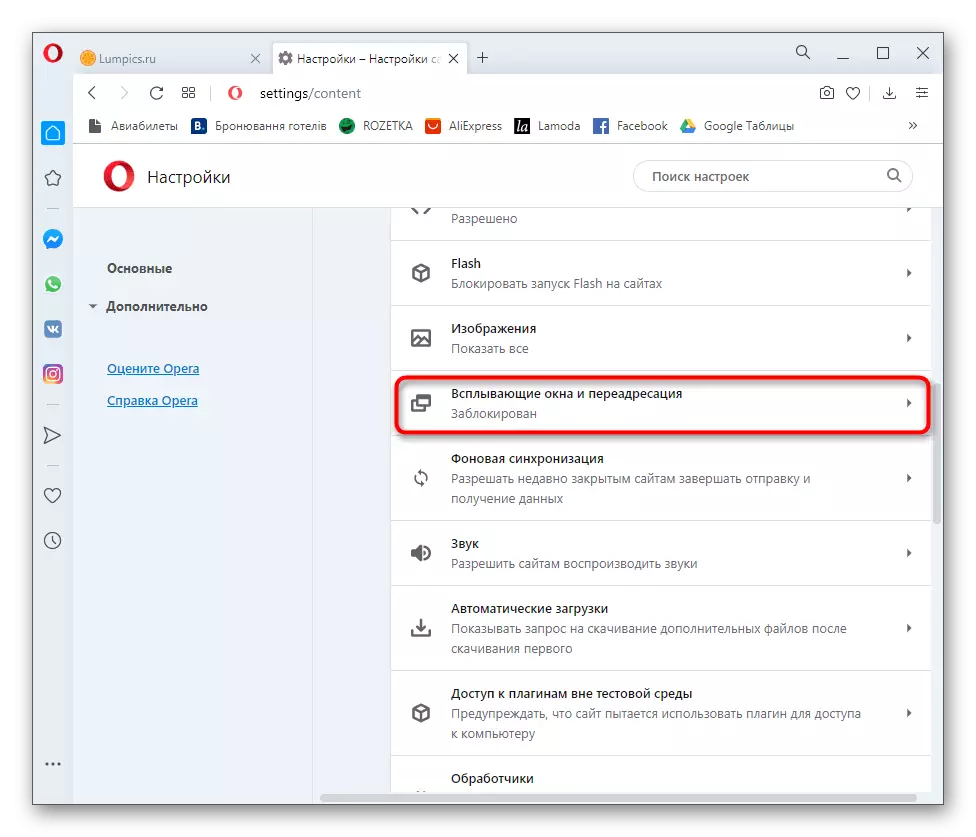
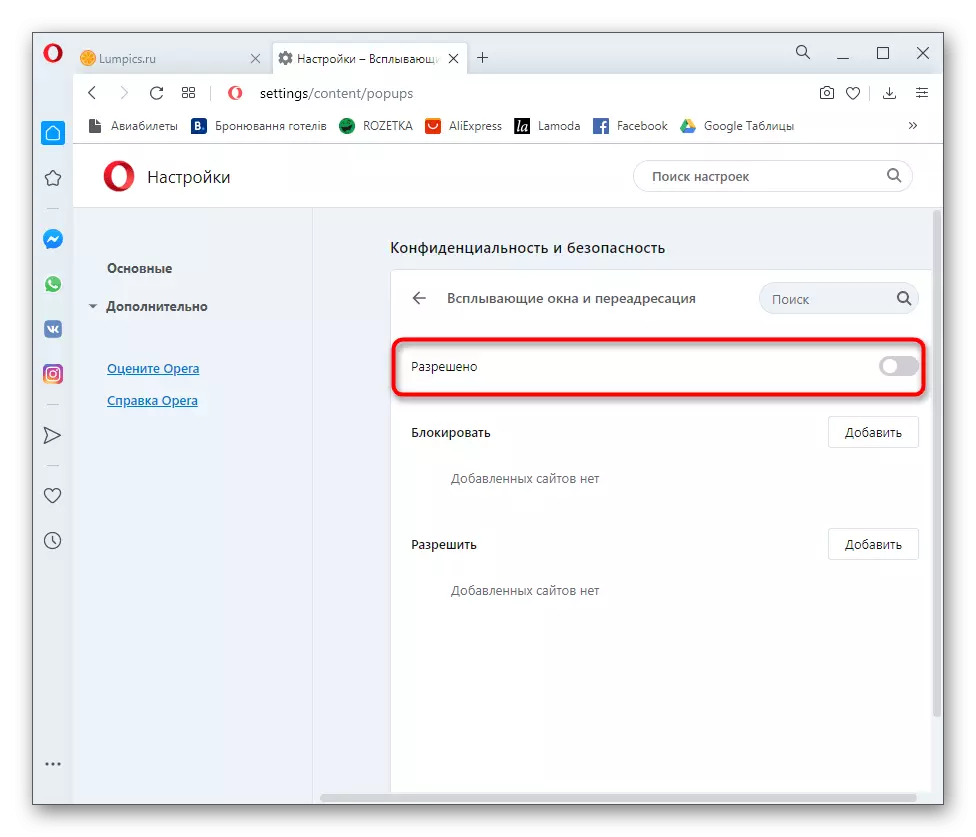
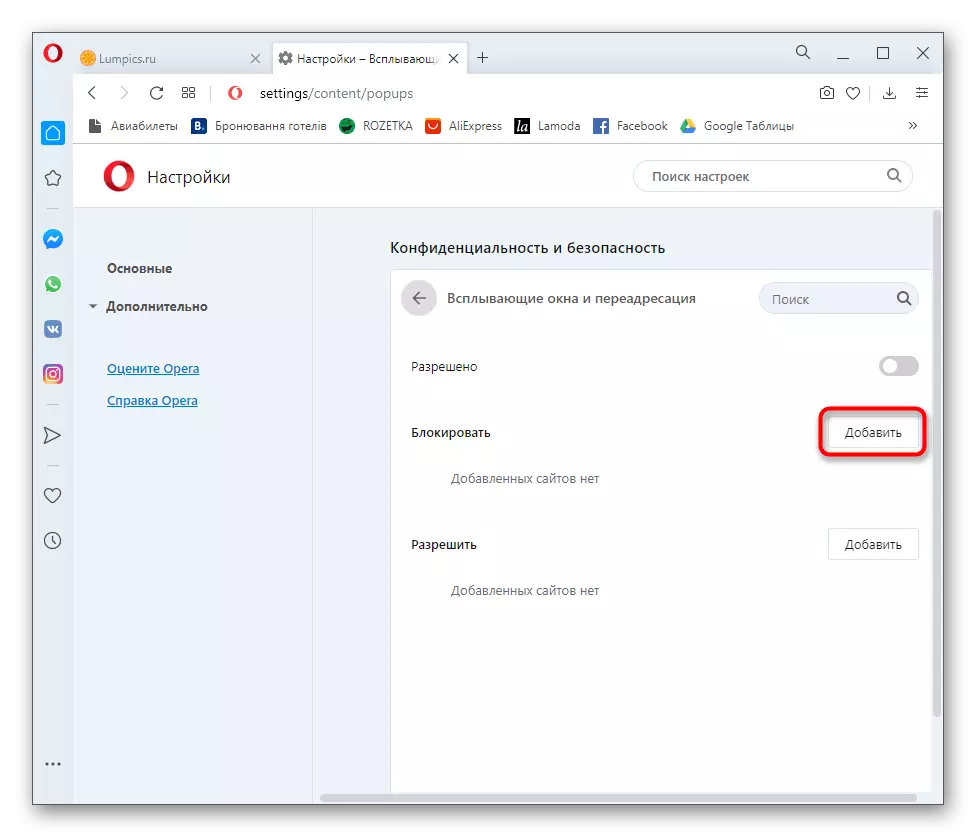
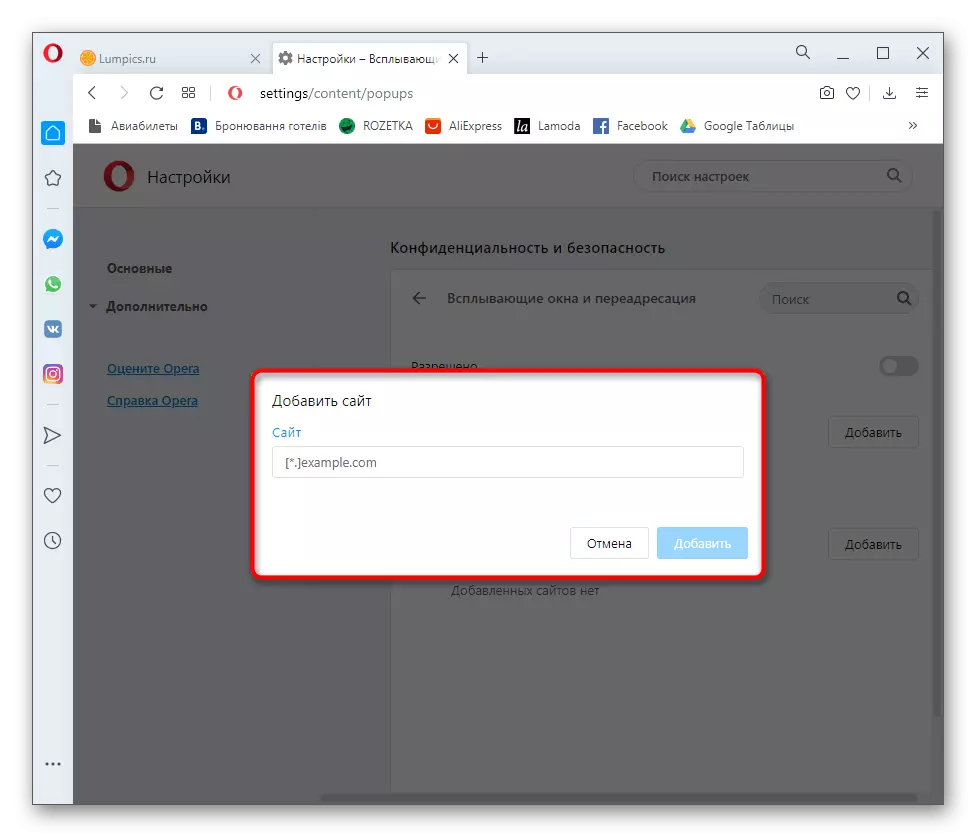
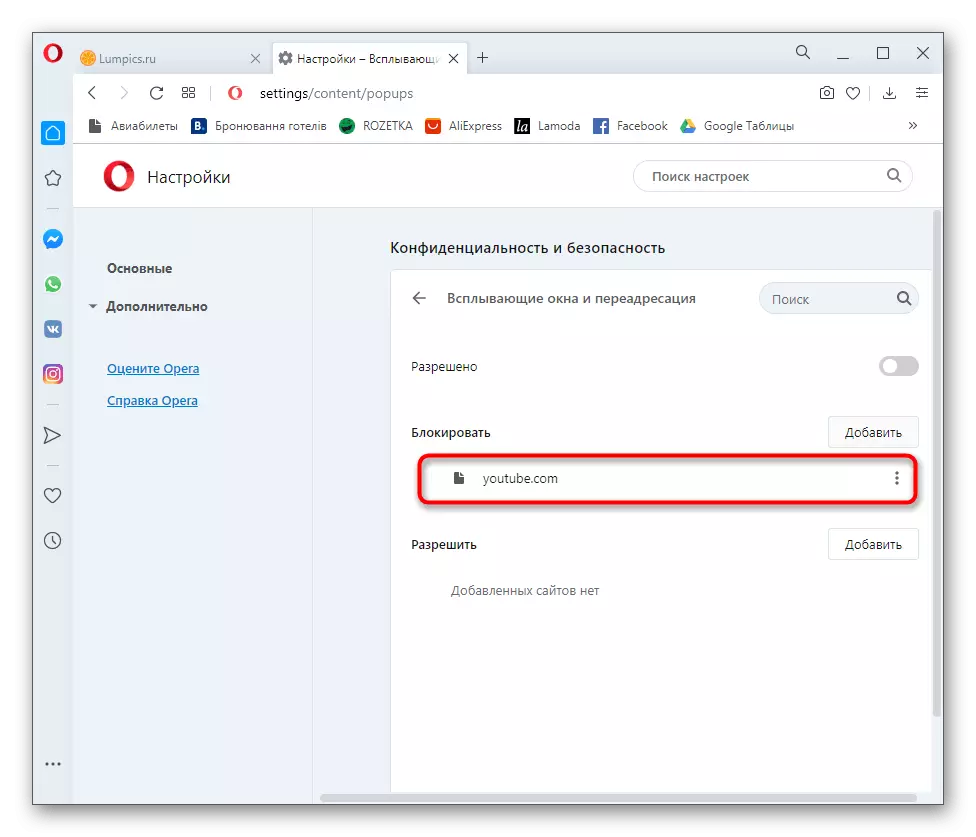
ඊට පසු, වෙබ් අඩවිය සමඟ සාමාන්ය අන්තර්ක්රියාකාරිත්වය වෙත යන්න, කරදර නොවී අනවශ්ය තොරතුරු සහිත උත්පතන කවුළුවක් තිරය මත තිරය මත දිස් වේ.
විකල්ප 2: උත්පතන වීඩියෝව සකසන්න
සමහර විට පරිශීලකයින් වෙබ් බ්රව්සරයේ විශේෂ ක්රියාකාරිත්වය හා සම්බන්ධ වී ඇති ඔපෙරා හි වෙනත් උත්පතන විසන්ධි කිරීමට උනන්දු වෙති. පෙළ හෝ බොත්තමක් තෝරාගැනීමේදී වෙනම කවුළුවක වීඩියෝව වාදනය කිරීමට ඉඩ සලසන පෙළ හෝ බොත්තමක් තෝරාගැනීමේදී මෙයට උත්පතන මෙනුවක් ඇතුළත් වේ. ඔබට මෙම මෙවලම් අක්රිය කිරීමට අවශ්ය නම්, මෙම ක්රියාවන් අනුගමනය කරන්න:
- ප්රධාන මෙනුව වෙත ආපසු යන්න බ්රව්සර් සැකසුම් සහ ලැයිස්තුව අවසානයේ පරාමිතීන් සමඟ, "උසස්" ක්ලික් කරන්න.
- පළමු "සෙවුම් උත්පතන" අයිතමය සොයාගෙන මෙම ශ්රිතය අක්රීය කිරීමට වගුව මත ක්ලික් කරන්න.
- මෙම කොටස යටතේ වහාම පිහිටා ඇති අතර "වීඩියෝව සමඟ උත්පතන කවුළුව" වන අතර එය එකම ආකාරයකින් අක්රිය කළ හැකිය.
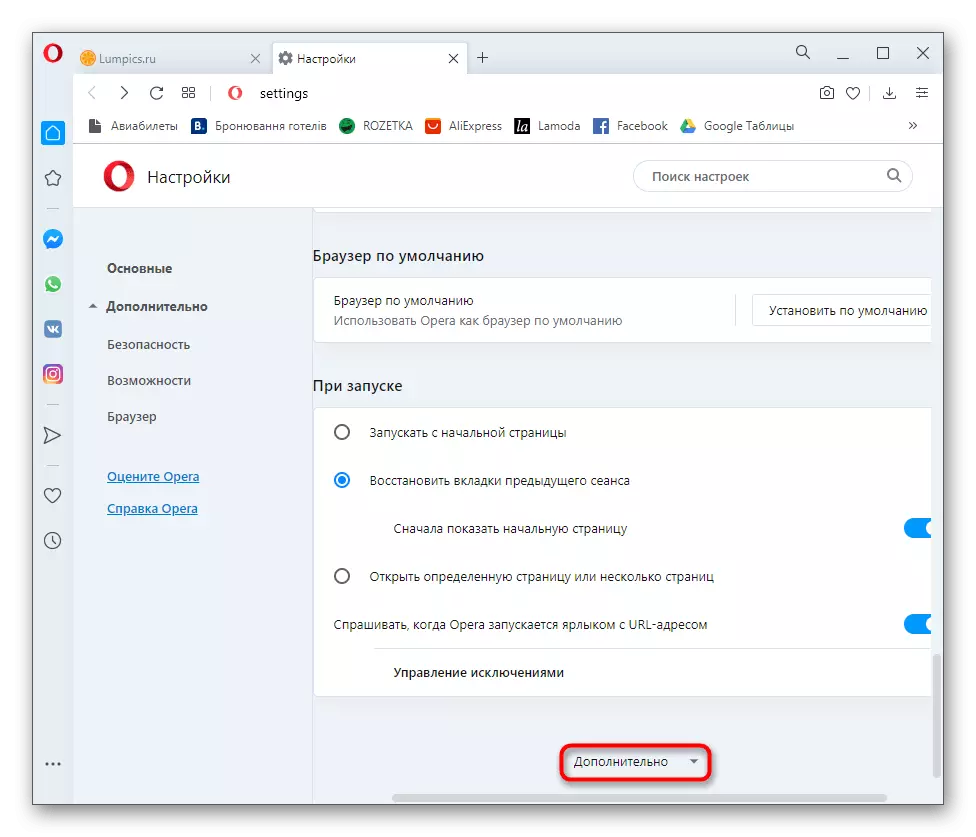
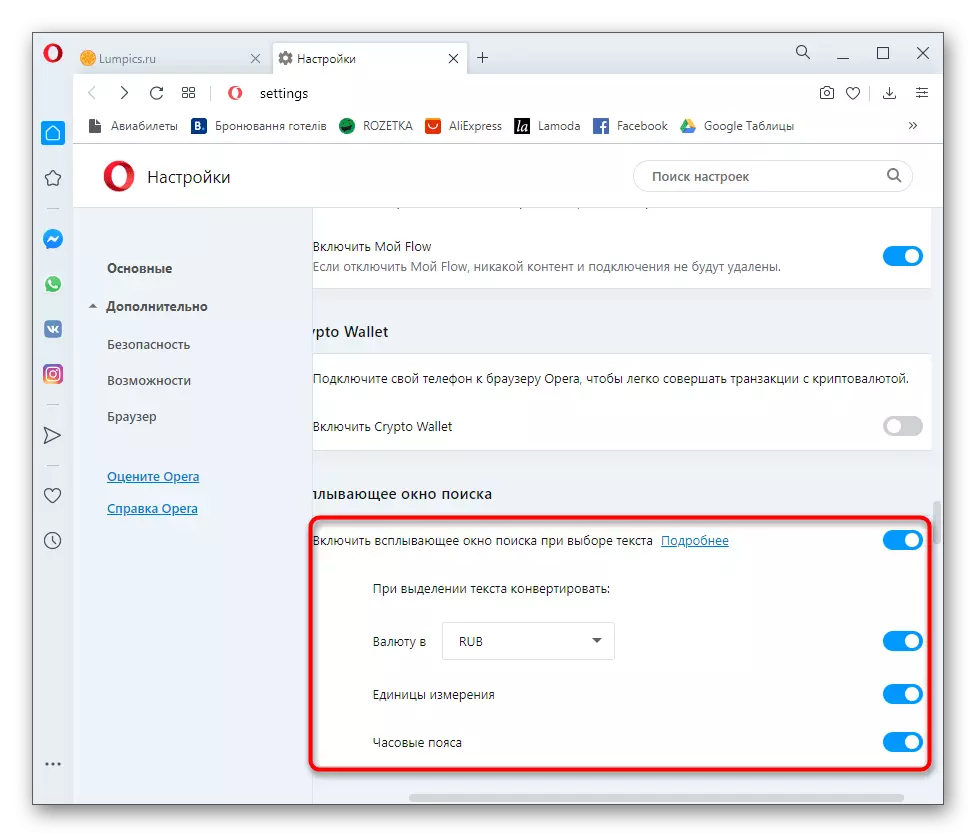
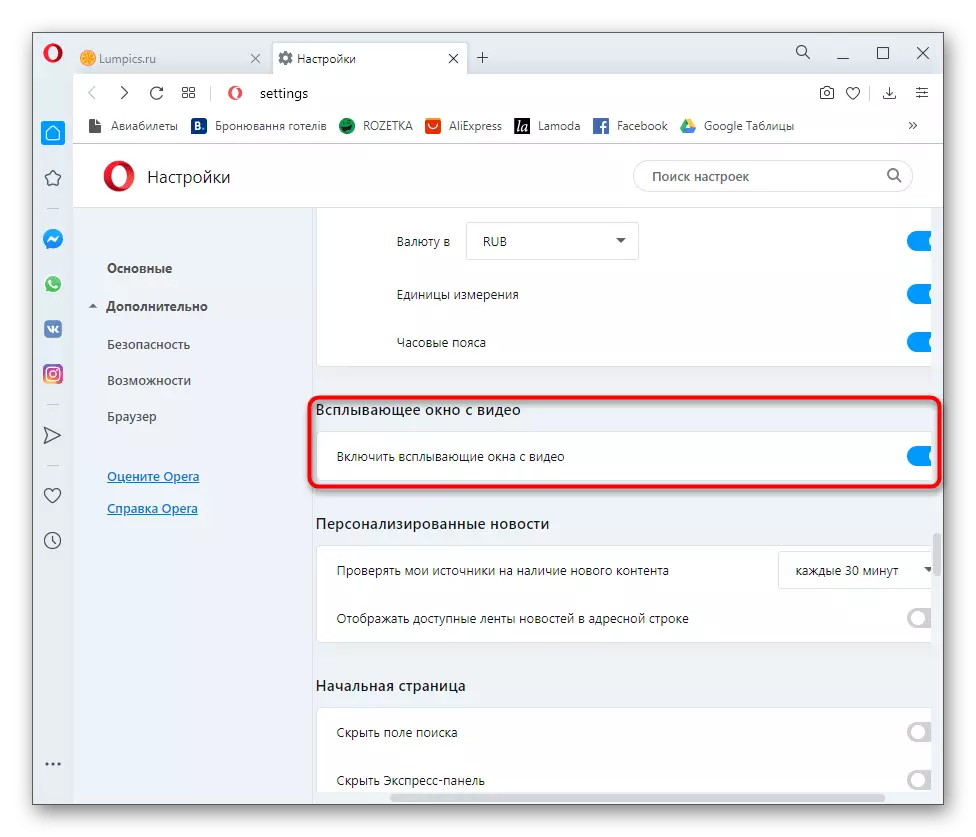
සැකසුම් වහාම අයදුම් කරනු ලැබේ, එබැවින් බ්රව්සරයේ නැවත ආරම්භ කිරීම අවශ්ය නොවේ. අඩවි වෙත ආපසු ගොස් උත්පතන කවුළු සමඟ ශ්රිතය බාධා කර ඇත්දැයි පරීක්ෂා කරන්න. අවශ්ය නම්, එකම පරාමිතීන් නැවත විවෘත කර මෙවලම් සක්රිය කරන්න.
විකල්ප 3: වෙළඳ දැන්වීම් අවහිර කිරීමේ දිගු භාවිතය
විවිධ වෙබ් අඩවි වල උත්පතන කවුළු වල, උමතු වෙළඳ දැන්වීම් බොහෝ විට දිස්වන අතර, ඔබ 1 වන විකල්පය අදාළ කර ඇත්නම් අවහිර කළ යුතුය, නමුත් එය සැමවිටම ක්රියාත්මක නොවේ. එවැනි තත්වයන් තුළ වඩාත්ම විශ්වාසදායක මාධ්යයන් වන්නේ දිගු හෝ සාදන ලද වෙළඳ දැන්වීම් මෙවලම් භාවිතා කිරීමයි. එබැවින් ඔබ නව දැනුම්දීම්වල අනපේක්ෂිත පෙනුමෙන් මිදීම පමණක් නොව, පිටුවේම වෙළඳ ප්රචාරණ බැනර් ද මකා දැමීය. එවැනි එකතු කිරීම් තෝරා ගැනීම පිළිබඳ සවිස්තර තොරතුරු පහත සබැඳිය අපගේ වෙබ් අඩවියේ වෙනත් ලිපියක දක්නට ලැබේ.
වැඩිදුර කියවන්න: ඔපෙරා හි ඇන්ටික්ලාස් මෙවලම්
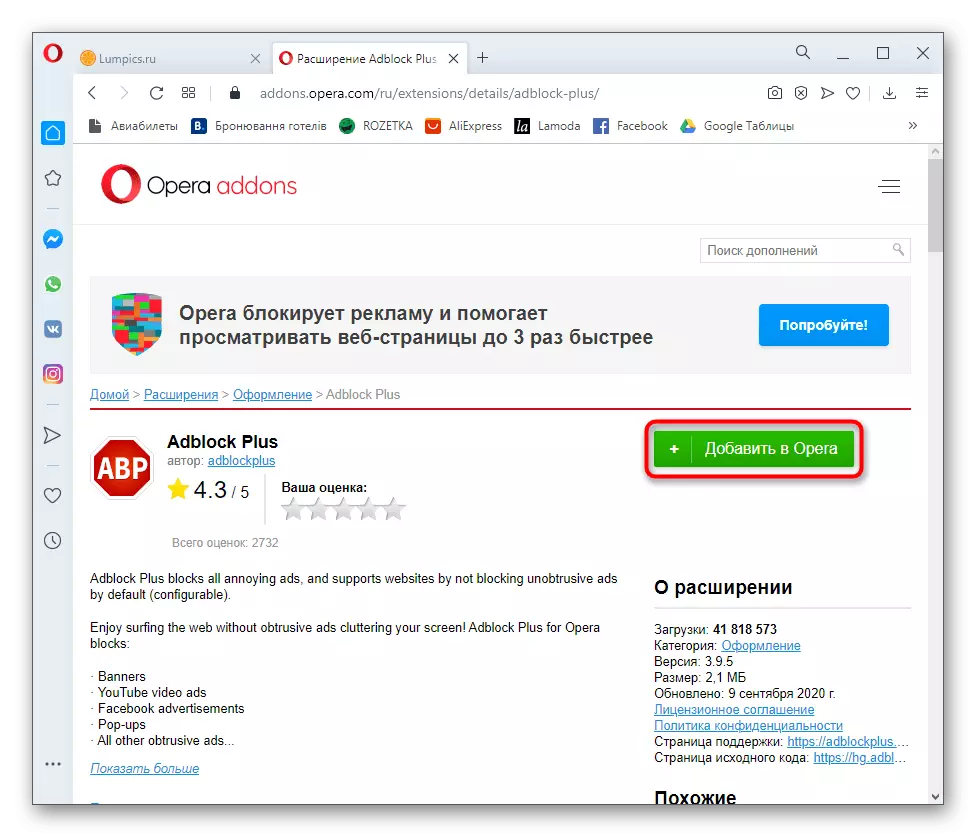
මීට අමතරව, කැසිනෝවක් හෝ වෙනත් අන්තර්ගතයක් සමඟ පිටු පෙන්වීම සඳහා බ්රව්සරයක් භාවිතා කරන වෙළඳ දැන්වීම් වෛරස් සමඟ පරිගණකයට ආසාදනය වීමේ හැකියාවක් සෑම විටම පවතින බව අපි සටහන් කරමු. එවිට අවහිර කරන්නා එහි කර්තව්යය සමඟ සාර්ථකව කටයුතු කිරීමට අපහසුය, මන්ද එය උත්පතන කවුළුවක් විවෘත නොකරන නමුත් අලුත් ය. එවැනි තත්වයක් ඔබට හමු වුවහොත්, මෙම අප්රසන්න ගැටලුව විසඳීම සඳහා තොරතුරු කැප කර ඇති අපගේ වෙබ් අඩවියේ ඊළඟ අත්පොත සඳහා උපකාර ලබා ගන්න.
තව දුරටත් කියවන්න: වෙළඳ දැන්වීම් වෛරස් වලට එරෙහිව සටන් කිරීම
